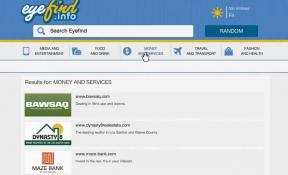Rette: Logitech MX-nøgler opretter ikke forbindelse til Unifying-modtager
Miscellanea / / April 23, 2022
Alle Logitech trådløse perifere enheder kan tilsluttes din enhed via Bluetooth. Men hvis det ikke er en mulighed for dig, så kan du også bruge en Unifying Receiver, som kan hjælpe dig med at tilslutte op til 6 perifere enheder på én gang. Denne lille enhed er så fantastisk, at de fleste mennesker kan lide at bruge den, da den er praktisk og brugervenlig. Men folk står over for problemer med Logitech MX Keys, der ikke forbinder til Unifying-modtageren.
Nu er hovedårsagen til, at en Unifying-modtagelse ikke virker, kun en teknisk fejl. Måske er problemet med softwaren eller driverne, eller måske ligger problemet med MX-nøgler eller andet perifert udstyr, som du ønsker at tilslutte. I dag i denne guide vil vi se på nogle metoder til at fejlfinde dette forbindelsesproblem, så du nemt kan forbinde dine Logitech MX Keys med din Unifying Receiver.

Sideindhold
-
Rette: Logitech MX-nøgler opretter ikke forbindelse til Unifying-modtager
- Genstart din pc
- Skift USB-port
- Deaktiver Bluetooth
- Oplad batteri
- Installer Unifying Software
- Brug SetPoint
- Deaktiver strømbesparelse for USB
- Konklusion
Rette: Logitech MX-nøgler opretter ikke forbindelse til Unifying-modtager
En samlende modtager er en lille USB-enhed, der hjælper dig med at oprette forbindelse til forskellige trådløse perifere enheder fra Logitech. Når de først er forbundet, kan de nemt forbindes uden at arbejde med Bluetooth-problemer. Hvis nu den samlende modtager selv står over for nogle fejl, så kan det hæmme din produktivitet og arbejdsgang. Så her er nogle fejlfindingsmetoder til at løse dette problem.
Genstart din pc
I de fleste tilfælde vil genstart af din pc genindlæse alle de samlende modtagerrelaterede drivere, og modtageren vil begynde at arbejde igen. Så giv din pc en genstart samt din perifere enhed, som du ønsker at tilslutte, og se om det hjælper.
Skift USB-port
Da der ikke er noget indikatorlys på Logitech Unifying-modtageren med hensyn til, om enheden fungerer eller er tilsluttet korrekt, ender vi ofte med en ikke-fungerende enhed. Prøv at bruge modtageren på en anden USB-port på din computer, og se om det hjælper.
Deaktiver Bluetooth
Hvis du forsøger at oprette forbindelse til en perifer enhed, som allerede er forbundet til en anden enhed ved hjælp af Bluetooth, vil forbindelsen til din pc mislykkes. Så sørg for at deaktivere Bluetooth på alle enheder, før du opretter forbindelse til den samlende modtager.
Oplad batteri
Selvom Logitech unifying receiver ikke har brug for noget batteri, da den trækker strøm direkte fra din pc. Din perifere enhed har dog brug for en batteriopladning for at oprette forbindelse til modtageren. Så sørg for, at dine enheder er opladet mindst 70 %, før du forsøger at forbinde dem med en samlende modtager.
Installer Unifying Software
Selvom den forenende modtager er en plug and play-enhed og er i stand til at fungere uden støtte fra eksterne drivere. Men hvis du støder på problemer, kan du downloade og installere Forenende software. Denne software er specifikt bygget af Logitech-teamet og hjælper med enhedsdetektering og -forbindelse.
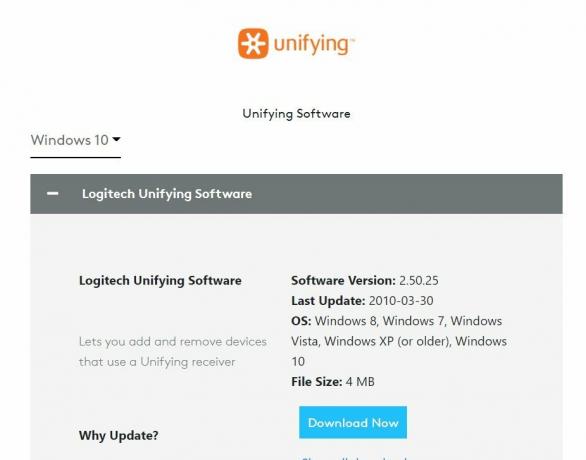
Annoncer
Efter installation af denne software kan du køre den, og alle enheder vil automatisk blive tilsluttet, inklusive Logitech MX Keys.
Brug SetPoint
Ovenstående software vil hjælpe i de fleste tilfælde, men hvis ikke - du kan prøve SetPoint app som oprindeligt blev designet til at kortlægge mus- og tastaturtaster. Men det virker også til at registrere og forbinde enheder.
Deaktiver strømbesparelse for USB
Hvis dine Logitech MX-nøgler tilsluttes, men afbrydes ved samme binding, er det på grund af strømbesparende indstillinger for dine USB-porte. I strømbesparende tilstand stopper Windows med at strømforsyne USB-porten for at spare energi, men det vil også frakoble dit MX-tastatur.
Annoncer
Åbn enhedshåndtering på din pc, og naviger til USB-sektionen.
Find din Logitech-driver i USB-sektionen her, og åbn dens egenskaber.

Gå til fanen strømstyring, og sørg for at fjerne markeringen af alle muligheder her.
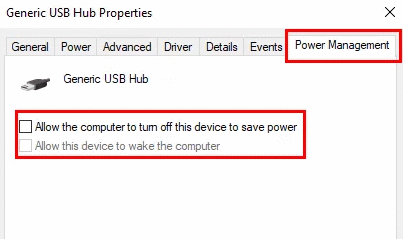
Genstart din computer og kontroller, om problemet fortsætter.
Konklusion
Så dette bringer os til slutningen af vores guide til Logitech MX Keys Not Connecting to Unifying-modtager. Bemærk venligst, at ovenstående metoder sandsynligvis løser dit forbindelsesproblem. Men hvis ikke, kan du altid vælge at tilslutte dine eksterne enheder via Bluetooth. Det er meget muligt, at din Logitech Unifying-modtager er fysisk beskadiget, så hvis den er i garantiperioden, bedes du venligst bede om en refusion.